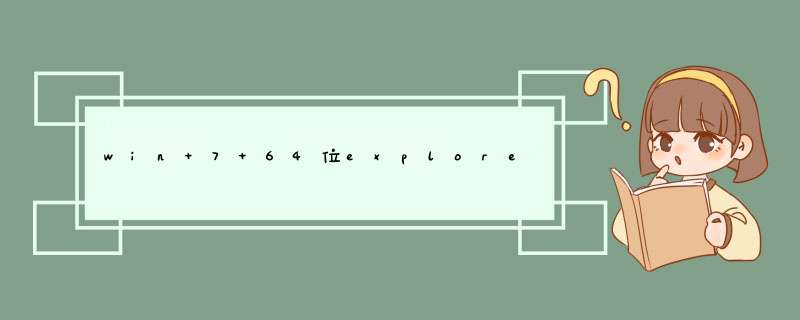
你没有取得完全管理权限。\x0d\x0aWIN7拥有管理员权限的使用方法:\x0d\x0a1.
右键单击“计算机”,进入“管理”找到“用户和组”\x0d\x0a2.找到administrators,右键调出属性,把“该账户已禁用”前面的勾去掉。\x0d\x0a回桌面\x0d\x0a\x0d\x0a3.新建“记事本”,copy 如下内容:\x0d\x0a\x0d\x0aWindows Registry Editor Version 5.00\x0d\x0a\x0d\x0a[HKEY_CLASSES_ROOT\*\shell\runas]\x0d\x0a@="管理员取得所有权"\x0d\x0a"NoWorkingDirectory"=""\x0d\x0a[HKEY_CLASSES_ROOT\*\shell\runas\command]\x0d\x0a@="cmd.exe /c takeown /f \"%1\" &&icacls \"%1\" /grant administrators:F"\x0d\x0a"IsolatedCommand"="cmd.exe /c takeown /f \"%1\" &&icacls \"%1\" /grant administrators:F"\x0d\x0a[HKEY_CLASSES_ROOT\exefile\shell\runas2]\x0d\x0a@="管理员取得所有权"\x0d\x0a"NoWorkingDirectory"=""\x0d\x0a[HKEY_CLASSES_ROOT\exefile\shell\runas2\command]\x0d\x0a@="cmd.exe /c takeown /f \"%1\" &&icacls \"%1\" /grant administrators:F"\x0d\x0a"IsolatedCommand"="cmd.exe /c takeown /f \"%1\" &&icacls \"%1\" /grant administrators:F"\x0d\x0a[HKEY_CLASSES_ROOT\Directory\shell\runas]\x0d\x0a@="管理员取得所有权"\x0d\x0a"NoWorkingDirectory"=""\x0d\x0a[HKEY_CLASSES_ROOT\Directory\shell\runas\command]\x0d\x0a@="cmd.exe /c takeown /f \"%1\" /r /d y &&icacls \"%1\" /grant administrators:F /t"\x0d\x0a"IsolatedCommand"="cmd.exe /c takeown /f \"%1\" /r /d y &&icacls \"%1\" /grant administrators:F /t"\x0d\x0a\x0d\x0a然后另存为win7获取管理员权限.reg,后缀名必须是 .reg\x0d\x0a将另存成的注册表信息导入,这样就获得了WIN7管理员权限了。\x0d\x0a在
文件夹上单击右键就会出现 “管理员取得所有权”explorer文件是Windows
资源管理器,用于控制Windows开始菜单、任务栏,桌面和文件管理,它对Windows系统的稳定性是比较重要的。
Explorer.exe进程并不是系统运行时所必需的,所以可以用任务管理器来结束它,并不影响系统的正常工作,可以打开任务管理器——应用程序——新任务,从新任务的对话框中点击浏览,找到路径后启动你想打开的程序,当然也可以键入Explorer回车,让系统从新的调用这个进程。
打开你需要运行的程序,如记事本。然后右击任务栏,选择“任务管理器”,选中“进程”选项卡,在窗口中选择Explorer.exe进程,单击“结束进程”按钮可以用任务管理器的“新任务”来重新运行Explorer.exe。
根据提示“destination
folder
access
denied”的信息是“目标文件夹访问被拒绝”表明在替换时目标文件夹本身的权限不够。
解决的办法如下:
1、将“C:\WINDOWS\system32\dllcache”文件夹下的Explorer.exe进行替换后,将“C:\WINDOWS\”文件夹下Explorer.exe进行换名如改成“Explorer1.exe”此时变会自动替换,如果win7检测到Explorer.exe文件是非法的,就会有提示系统程序被替换不认识的版本,说明不能替换。
2、目标文件夹访问夹访问权限用右键进行访问权限设置。
以上仅供参考。
重装ie浏览器 *** 作步骤:
1、按键盘上的Win+R,输入“control”,打开控制面板。也可以在开始菜单中打开。
2、打开后依次选择“程序”-“程序和功能”。
3、选择“查看已安装的更新”
4、找到IE浏览器版本的相关更新,单击“卸载”,按提示 *** 作即可。
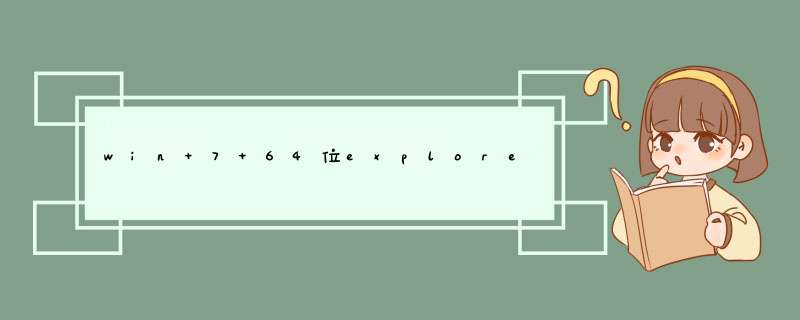

 微信扫一扫
微信扫一扫
 支付宝扫一扫
支付宝扫一扫
评论列表(0条)